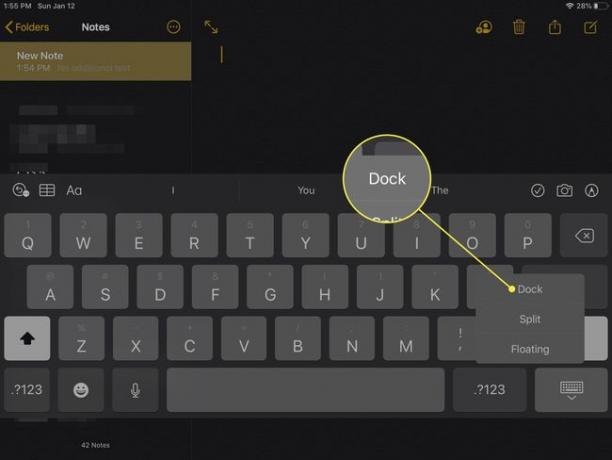Kā pārvietot tastatūru iPad
iPad lietotāji var pārvietot tastatūru no statiskās pozīcijas planšetdatora ekrāna apakšā un sadalīt to uz pusēm, lai atvieglotu rakstīšanu. iPad īpašnieki var arī iestatīt atslēgas vietās uz ekrāna, lai taustiņiem būtu vieglāk piekļūt. Lasiet tālāk, lai uzzinātu, kā nomainīt iPad tastatūru savām īpašajām vajadzībām.
Šajā rakstā sniegtie norādījumi attiecas uz iOS 13 vai jaunāku versiju.
Kā novietot iPad tastatūru ekrāna vidū
Lūk, kā atvienot tastatūru un pārvietot to uz citu vietu ekrānā.
-
Atveriet an iOS lietotne, piemēram, piezīmes vai ziņojumi, kas kā galveno funkciju izmanto tastatūru.
Pieskarieties teksta laukam, lai atvērtu tastatūru.
-
Uz tastatūras turiet nospiestu Tastatūra ikonu ekrāna apakšējā labajā stūrī.
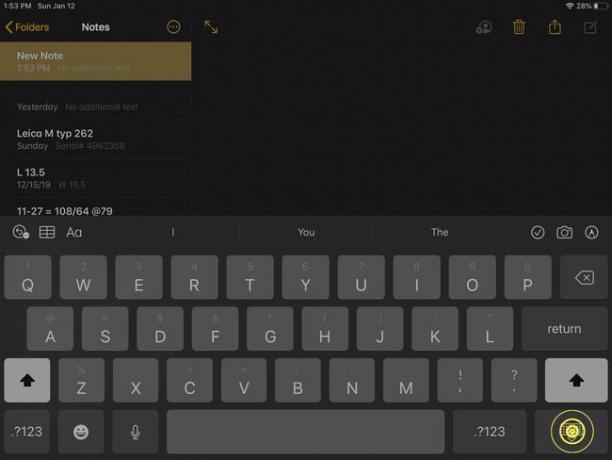
-
Izvēlieties Atvienojiet.
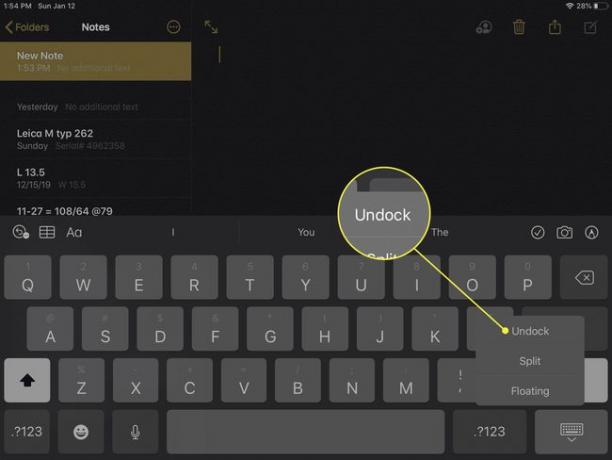
-
Nospiediet uz leju jebkurā tastatūras vietā un velciet to uz augšu vai uz leju līdz vēlamajai pozīcijai.
Pārvietojot tastatūru uz augšu pārāk augstu, rakstīšanas laikā lietotnē var tikt aizsprostots teksta laukums.
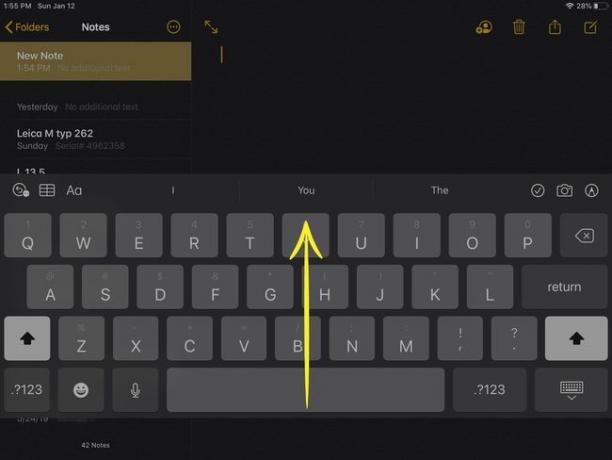
Kad tastatūra tiek atlaista, tā paliek iestatītajā vietā. Lai vēl vairāk pielāgotu tastatūru, atkārtojiet iepriekšējās darbības.
Kā sadalīt iPad tastatūru divās daļās
iPad tastatūras sadalīšana divās daļās ir vēl viens veids, kā pielāgot tastatūru savām vēlmēm. Papildus sadalīšanai divās daļās varat pārvietot katru tastatūras sadaļu uz precīzu vēlamo vietu iPad ekrānā.
Sadalītās tastatūras opcija nav pieejama 11 collu vai 12,9 collu iPad Pro.
-
Atveriet tastatūru teksta atbalstītā iOS lietotnē.
-
Turiet nospiestu Tastatūra ikonu ekrāna apakšējā labajā stūrī.
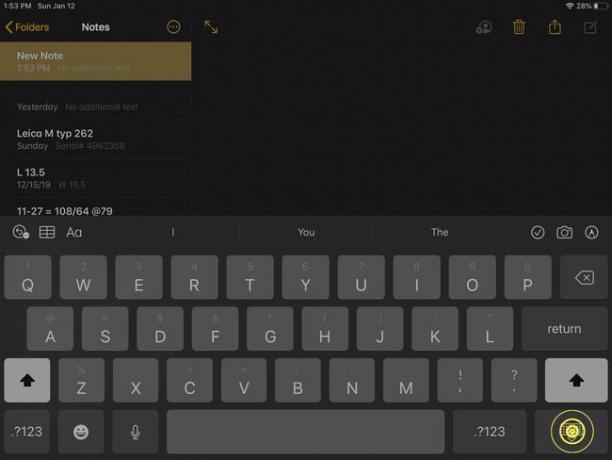
-
Izvēlieties Sadalīt.
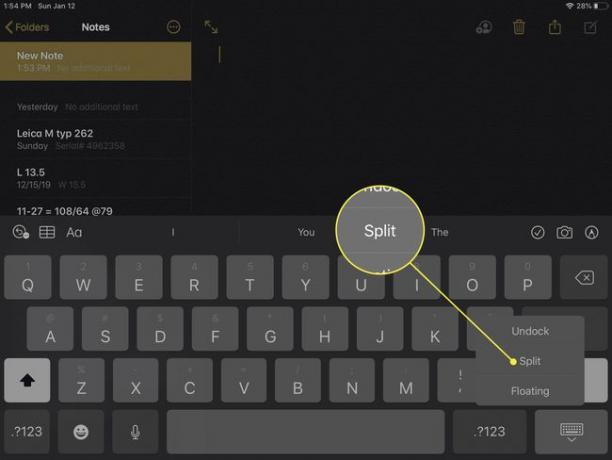
-
Viegli nospiediet Tastatūra un velciet uz vēlamo pozīciju.
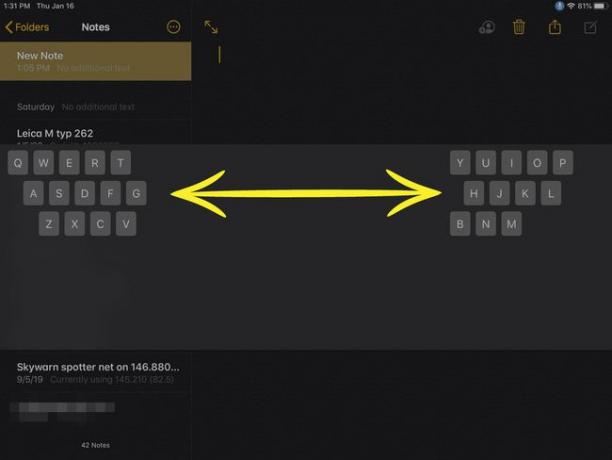
-
Lai atgrieztu tastatūru uz vienu tastatūru, nospiediet un turiet Tastatūra, pēc tam atlasiet Apvienot. Vai arī, ja vēlaties pievienot arī tastatūru, atlasiet Dock and Merge.
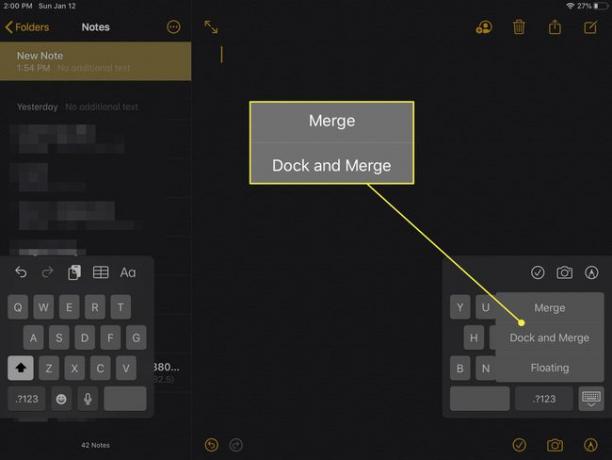
Kā atgriezt iPad tastatūru sākotnējā stāvoklī
Kad esat pabeidzis lietot iPad tastatūru citā iestatījumā, varat to viegli atgriezt sākotnējā vietā ekrānā. Varat arī izmantot šo metodi, ja rodas problēmas ar mainīto tastatūru, lai atiestatītu un mēģinātu vēlreiz.
-
Atveriet tastatūru teksta atbalstītā iOS lietotnē.
-
Turiet nospiestu Tastatūra ikonu ekrāna apakšējā labajā stūrī.
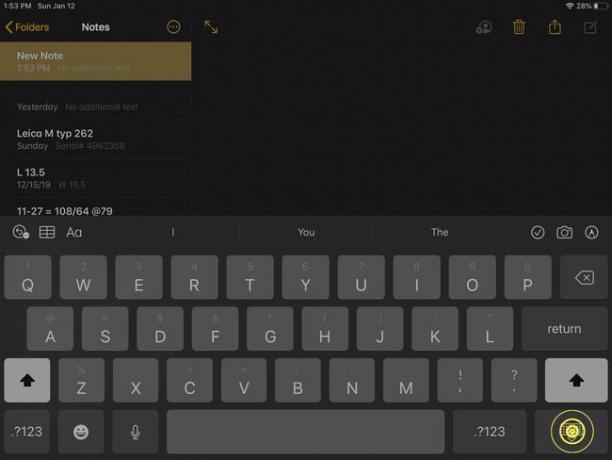
-
Uznirstošajā izvēlnē atlasiet Doks.